如何製作應用剪輯二維碼
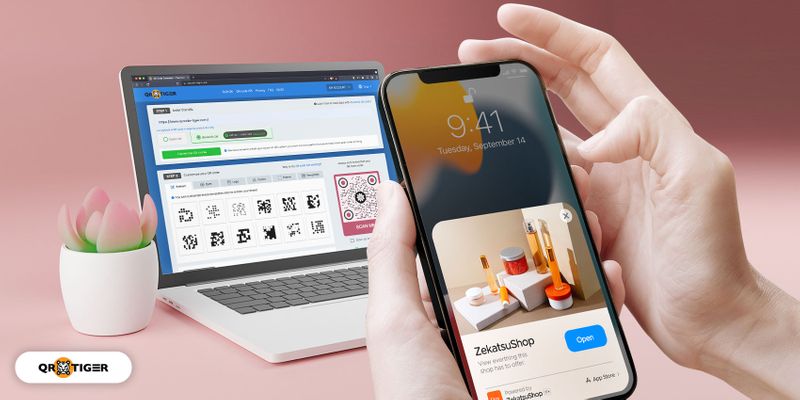
App Clip 是應用程序的簡化版本,讓用戶無需下載應用程序的完整功能即可完成特定任務。
這有助於用戶連接他們所需的平台部分。
您可以掃描 NFC 標籤、QR 碼或 App Clip 代碼來啟動 App Clip。 App Clip 體驗就是此流程的名稱。
如果用戶安裝了應用程序,App Clip 體驗將成為應用程序的訪問點。
例如,與特許經營相關的應用程序(例如咖啡訂購應用程序)可能具有 App Clip 體驗,可以立即將您帶到您所在咖啡店的菜單。
如果您尚未安裝該應用程序,您可以從 App Store 獲取下載 App Clip Card 的選項。
每當啟動此流程時,用戶都會擁有一張應用程序剪輯卡。
作為程序員,您可以使用 App Store Connect 修改應用程序剪輯卡,但請記住它們需要主應用程序。
如何為您的應用程序製作應用程序剪輯?
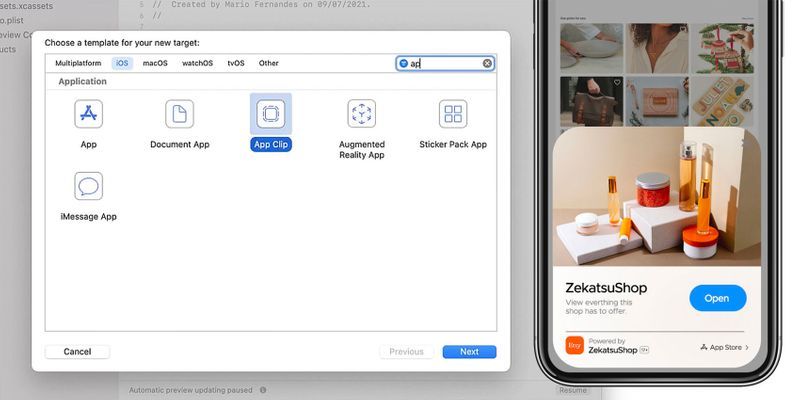
要創建一個,您只需要全面了解 Apple 的文檔要求即可。
完全了解 App Clips 文檔的工作原理後,您可以繼續使用 Xcode 創建 App Clips 體驗。
要了解創建的要點,您可以隨時訪問 Apple 的 App Clips 創建教程網站或單擊鏈接 這裡。
如何創建一個剪輯二維碼的應用程序?
為您的應用程序創建應用程序剪輯後,您需要製作二維碼或 NFC 標籤以方便地將人們連接到他們的應用程序剪輯。
要創建一個,您只需遵循以下簡單的步驟即可。
1. 保護您的 App Clips 體驗的鏈接
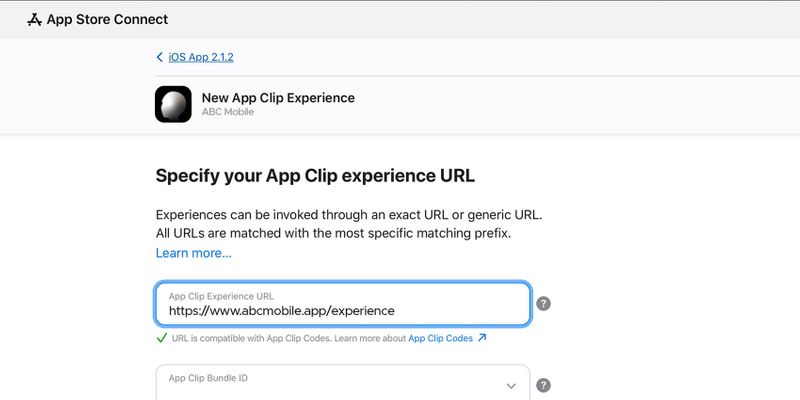
如果您還沒有,則需要通過查找來獲取 例子 了解如何獲取 App Clips 體驗鏈接。
2. 打開QR TIGER的二維碼生成器網站
保護應用程序剪輯體驗鏈接後,您可以通過打開一個應用程序剪輯來繼續為您的應用程序剪輯創建二維碼。App Clips 二維碼生成器 網站。
3. 選擇 URL 類別並放置您的 App Clips 鏈接
轉到 URL 類別並將您的 App Clip 體驗放置在 URL 空間中。
4. 生成您的 App Clips 二維碼
要更好地控制您的 App Clips QR 代碼,請將 QR 代碼生成為動態 QR 代碼。
有了這個,您可以輕鬆地對您的二維碼進行更加個性化的控制。
5. 配置您的 App Clips 二維碼設計
生成 App Clips QR 碼後,您可以通過選擇與其設計相匹配的眼睛形狀、顏色和圖案來配置 App Clips QR 碼設計。
他們還可以添加號召性用語和適合您的打印佈局的框架。
6. 進行掃描測試
自定義 App Clips 二維碼後,請進行掃描測試以確保其掃描速度並避免出現任何錯誤。
7. 下載並分發您的 App Clips 二維碼
下載您的 App Clips 二維碼並將其分發到您的空間中。
為了確保高質量的 QR 碼輸出,請下載 SVG 格式的 QR 碼。
應用剪輯二維碼的實際用途
將無縫輕量級應用程序帶入現實世界比您預期的更容易。將專用的 App Clips 二維碼放置在商店的不同部分、展示位置帖子等中。
如果您銷售易腐爛的商品並提供服務,則可以在以下用例中集成這些應用程序剪輯。
點餐
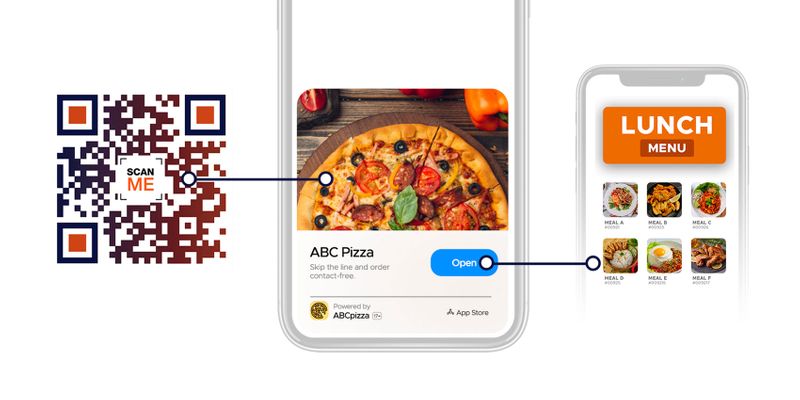
因此,Panera Bread 在其實體店和在線商店中集成了應用剪輯體驗。
在實體店中,您可以在桌面上或通過食品訂購協會公告牌添加二維碼。
支付方式
毫無疑問,應用剪輯正在徹底改變人們在科技商店購買商品的支付方式。
因此,大多數企業現在都集成了應用程序的應用程序剪輯版本,以便買家為他們購買的產品付款。
蘋果自己的 Apple Pay 也有這個功能。
Toasty 是一家 POS 公司,為其客戶集成了應用程序剪輯。
在推廣應用程序上演示使用
ChibiStudio 吸引更多用戶在創建頭像或赤壁時嘗試他們的應用程序,而無需下載完整的應用程序。
在推廣的應用程序上使用演示使應用程序開發人員能夠簡化其應用程序演示演示,而無需提示用戶下載應用程序的演示版本。
為什麼現在使用 App Clips 二維碼很重要?
它消除了下載完整應用程序所花費的時間。
創建應用程序剪輯是為了完成工作,因此客戶無需在移動設備上進行額外的調整。
由於 App Clips 消除了單獨下載應用程序的麻煩,因此人們在應用程序中執行特定任務所花費的時間暫時減少了。
解決數據隱私問題
該應用程序剪輯的主要好處是蘋果對數據隱私問題的回應。
應用程序剪輯是一種按需運行應用程序代碼的方式,但不允許它們訪問用戶更敏感的信息,例如位置和健康數據。
此外,如果不經常使用該應用程序剪輯,其信息將被自動刪除。
輕鬆分享
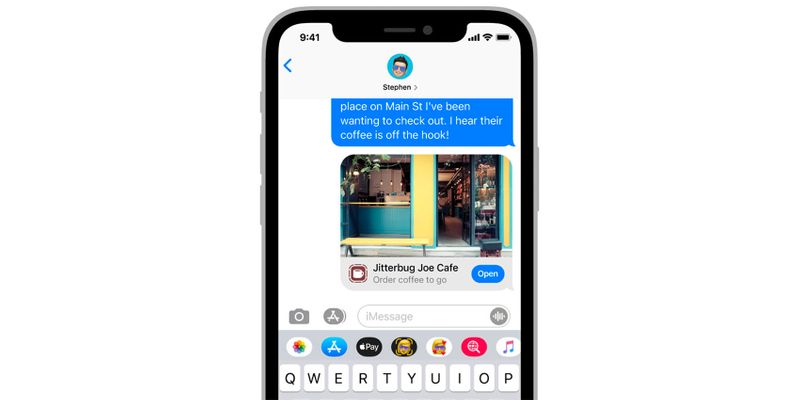 應用程序剪輯 QR 碼可以通過 iMessage 發送,作為 Safari 建議,甚至在 Siri 的附近建議中發送。這消除了搜索用於一次性使用的應用程序的負擔。
應用程序剪輯 QR 碼可以通過 iMessage 發送,作為 Safari 建議,甚至在 Siri 的附近建議中發送。這消除了搜索用於一次性使用的應用程序的負擔。不會擾亂您的主屏幕佈局
大多數用戶現在都在根據自己的不同需求完全集成不同的應用程序;休眠時間超過幾個月的應用程序數量達到 10 個或更多。
借助 App Clips,他們可以減少下載的應用程序數量,並為其他文件使用釋放手機存儲空間。
支持 App Clip 的 Apple 設備有哪些?
App Clip 首次在 2020 年 Apple 全球開發者大會期間推出。
隨著他們的推出,支持應用程序剪輯的設備是 iOS 14 及更高版本的 iPhone、iPad 和 iPod。
支持的 iPhone 型號
- iPhone 13 Pro 和 iPhone 13 Pro Max
- iPhone 13 和 iPhone 13 迷你
- iPhone 12 Pro 和 iPhone 12 Pro Max
- iPhone 12 和 iPhone 12 迷你
- iPhone 11
- iPhone 11 Pro 和 iPhone 11 Pro Max
- iPhone XS 和 iPhone XS Max
- iPhone XR
- iPhone X
- iPhone 8 和 iPhone 8 Plus
- iPhone 7 和 iPhone 7 Plus
- iPhone 6S
- iPhone 6S Plus
- iPhone SE(第一代和第二代)
支持的 iPad 型號
- iPad Pro 12.9 英寸(第一代、第二代、第三代和第四代)
- iPad Pro 11 英寸(第一代和第二代)
- iPad Pro 10.5 英寸
- iPad Pro 9.7 英寸
- iPad(第五代、第六代和第七代)
- iPad mini(第 4 代和第 5 代)
- iPad Air(第二代和第三代)
支持的 iPod 型號
- iPod touch(第 7 代)
隨著 iOS 15 今年首次在全球發布,上述蘋果設備具備了掃描應用程序剪輯和二維碼的功能。
如何掃描App Clips二維碼?
應用程序剪輯是 Apple 支持的設備獨有的,並且僅當您的 iPhone 當前運行 iOS 14 及更高版本時才有效。
如果您有,有兩種方法可以在 Apple 設備上掃描 App Clips 二維碼:通過集成相機應用程序和控制中心。
通過集成相機應用程序:
1. 啟動相機應用程序。
2. 選擇後置攝像頭。
3. 將相機對準您在桌面屏幕、印刷材料、盒子或其他表面上看到的二維碼。等待幾秒鐘以便被識別。
4. 點擊屏幕頂部的通知框。如果未出現通知框,請轉到“設置”應用程序,點擊相機,然後啟用“掃描二維碼”開關。
通過控制中心:
1. 點擊 iPhone 設置應用程序中的控制中心。
2. 向下滾動到代碼掃描儀並點擊綠色 + 圖標以成功將此快捷方式添加到控制中心。
3. 通過從帶有 Face ID 的 iPhone 右上角向下滑動來啟動控制中心,或者在帶有 Home 按鈕的 iPhone 上從屏幕底部向上滑動來完成此操作。
4. 將代碼掃描器圖標指向二維碼,它將自動將您重定向到相應的內容。
掃描的應用程序剪輯二維碼的內容應如下所示:
App Clips 二維碼:蘋果用戶下一個最喜歡的 IOS 功能
一年多來,許多蘋果用戶現在都在享受蘋果為他們帶來的功能。
由於生態系統專注於 IOS 和 iPad OS 設備,這些功能的交付在這些設備中得到了優化和兼容。
Clip 應用程序是 iOS 推出的功能之一,旨在結束一次性應用程序下載。
這種 iOS 應用程序簡化使用戶能夠改進訂購、支付和尋找最近商店的方式,而無需下載他們使用的應用程序的完整版本。
現在,全球數十億人都在實踐無線信息共享,通過二維碼可以從打印紙連接到應用程序剪輯。
如果您有應用程序剪輯並希望通過應用程序剪輯體驗簡化客戶的使用,您可以集成二維碼作為連接到特定業務任務應用程序的媒介,而無需下載完整的應用程序。
要開始將您的 App Clip 體驗與 QR 碼集成,您可以訪問 二維虎 今天。

.gif)


